Fireball



Deze les is gemaakt met PSPX2
Maar is goed te maken met andere versies .
Algemene voorbereidingen :
Installeer eerst je filters voor je PSP opent !!
Lettertype : opslaan in je fontfolder (of lettertype map) in PSP
Maskers : opslaan in je maskerfolder in PSP, tenzij anders vermeld
Textuur : opslaan in je textuurfolder in PSP
Selecties : opslaan in je map Selecties in PSP
Open je tubes in PSP
*Herken je een tube van jezelf, contacteer me dan even, zodat ik je naam kan
Vermelden of – indien je wenst – de tube kan verwijderen.
Filters HERE
Materiaal HERE
Benodigdheden :
Tubes :
1/ calguisrat181010
2/ Decoball001*
3/ moonbats2*
4/ Paysage Ténébreux tubed by corinne.vicaire
5/ SvB (425) Beauty
6/ The_Haunting_by_phatpuppy
Filters :
1/ EyeCandy 5 – Impact - Glass
2/ EyeCandy5 – Nature – Fire
3/ Muhra Meister – Cloud & Copies
4/ Alien Skin – Xenofex2 – Shatter
5/ Emboss3 ==> zet in je map PRESETS
Jac’s Animation Shop (A/S)
---------------------------------------
Werkwijze
We gaan beginnen – Veel plezier!
Denk eraan om je werk regelmatig op te slaan
Kleuren :
Voorgrond : #e4e5e6
Achtergrond : #4c4c54
Verloop : Lineair : 45 – 2 , geen vinkje bij omkeren
1
Open een nieuwe afbeelding – 800x600 pix – transparant
Vul met verloop
Aanpassen – vervagen – Gaussiaans : 10
2
Selectie – alles selecteren
Open tube : SvB (425) Beauty
Bewerken – kopiëren
Bewerken – plakken in selectie
Selectie – opheffen
Effecten – afbeeldingseffecten – naadloze herhaling – standaard
Aanpassen – vervagen – bewegingsvervaging : H320 – K100
3
Effecten – geometrische effecten – perspectief horizontaal : transparant - 80
Afbeelding – spiegelen
Effecten – geometrische effecten – perspectief horizontaal : transparant - 80
4
Effecten – Muhra Meister – copies – zie print screen
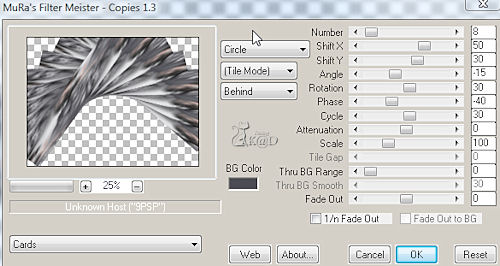
5
Lagen – dupliceren
Afbeelding – spiegelen
Afbeelding – omdraaien
Lagen – schikken – omlaag verplaatsen
Lagen – zichtbaren lagen samenvoegen
6
Effecten – eigen filter – emboss3 – zie print screen
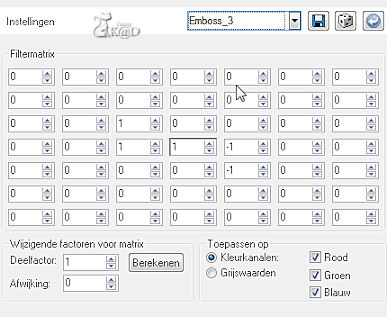
7
Lagen – nieuwe rasterlaag
Vul met verloop
Lagen – schikken – achteraan
8
Activeer bovenste laag
Mengmodus : luminantie oud – laagdekking op 55
Lagen – omlaag samenvoegen
9
Lagen – nieuwe rasterlaag
Vul met verloop
Effecten – Muhra Meister – Cloud – standaard
Laagdekking op 75
10
Lagen – nieuwe rasterlaag
Selectie – alles selecteren
Open tube : Paysage Ténébreux tubed by corinne.vicaire
Bewerken – kopiëren
Bewerken – plakken in selectie
Selectie opheffen
11
Afbeelding – formaat wijzigen : 110%, alle lagen NIET aangevinkt
Mengmodus : luminantie oud – laagdekking op 70
12
Open tube : The_Haunting_by_phatpuppy
Bewerken – kopiëren
Bewerken – plakken als nieuwe laag
Afbeelding - spiegelen
Zet links – zie voorbeeld
Mengmodus : Luminantie oud – laagdekking op 75
13
Open tube : moonbats2
Bewerken – kopiëren
Bewerken – plakken als nieuwe laag
Afbeelding – formaat wijzigen : 40%, alle lagen NIET aangevinkt
Mengmodus : luminantie oud – laagdekking op 50
Zet boven de bomen – zie voorbeeld
14
Lagen – zichtbare lagen samenvoegen
Lagen nieuwe rasterlaag
Selectie – alles selecteren
Selectie – wijzigen – inkrimpen : 25
15
Selectie – wijzigen – selectieranden selecteren
Buiten – 2
Vul met voorgrond
Effecten – 3D-effecten – slagschaduw : H&V 5 – 50 – 5
Herhalen met V&H -5
Selectie – opheffen
16
Open tube : calguisrat181010
Bewerken – kopiëren
Bewerken – plakken als nieuwe laag
Afbeelding – formaat wijzigen : 40%, alle lagen NIET aangevinkt
Zet links op de lijn – zie voorbeeld
Mengmodus : luminantie oud – laagdekking op 85
Effecten – 3D-effecten – slagschaduw : H10 – v8 – 65 – 20
17
Open tube : SvB (425) Beauty
Bewerken – kopiëren
Bewerken – plakken als nieuwe laag
Afbeelding – formaat wijzigen : 80%, alle lagen NIET aangevinkt
Zet rechts – zie voorbeeld
Effecten – 3D-effecten – slagschaduw : H10 – v8 – 65 – 20
18
Lagen – nieuwe rasterlaag
Plaats je naam en/of watermerk
19
Open tube : Decoball001
Bewerken – kopiëren
Bewerken – plakken als nieuwe laag
Afbeelding – formaat wijzigen : 30%, alle lagen NIET aangevinkt
20
Effecten – EyeCandy5 – Impact – Glass – zie print screens
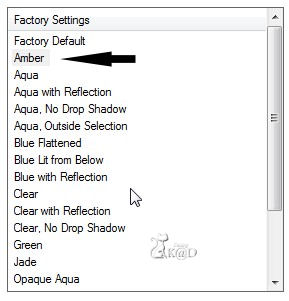
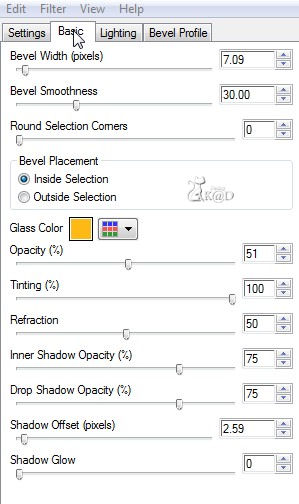
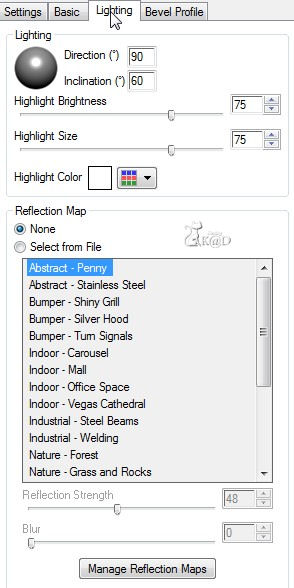
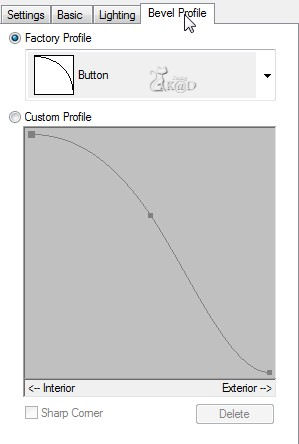
21
Afbeelding – formaat wijzigen – 650 pix
Vinkje bij formaat van alle lagen wijzigen !
22
Activeer laag met de vrouw
Aanpassen – scherpte – onscherp masker – 1 64 – 4
Doe hetzelfde met de rat en de bal
23
Zorg dat je op de laag met de bal staat !!!!
Bewerken – samengevoegd kopiëren
24
Open A/S
Bewerken – plakken als nieuwe animatie
25
Terug naar PSP
Effecten – afbeeldingseffecten – verschuiving : H -40 V-40 Transparant
Effecten – EyeCandy5 – Nature – Fire – zie print screens
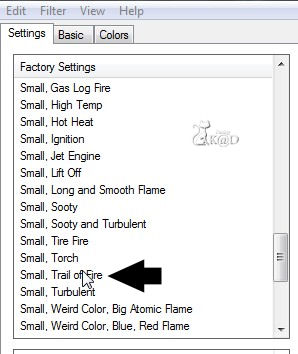
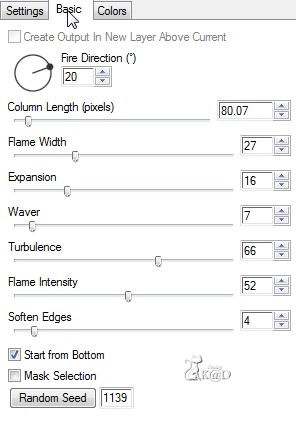
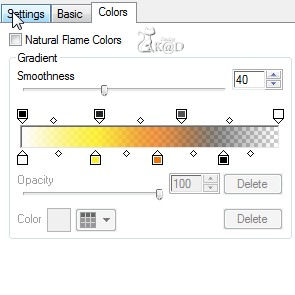
Bewerken – samengevoegd kopiëren
26
Terug naar A/S
Bewerken – plakken na actief frame
27
Terug naar PSP
Effecten – afbeeldingseffecten – verschuiving : H -50 V-50 Transparant
Bewerken – samengevoegd kopiëren
28
Terug naar A/S
Bewerken – plakken na actief frame
29
Terug naar PSP
Effecten – afbeeldingseffecten – verschuiving : H -50 V-50 Transparant
Effecten – Alien Skin – Xenofex2 – Shatter - zie print screens
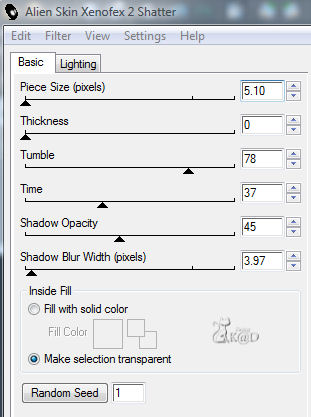
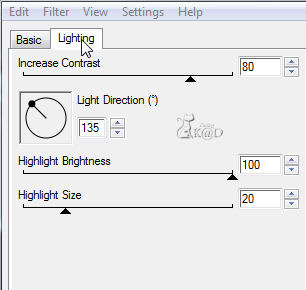
Bewerken – samengevoegd kopiëren
30
Terug naar A/S
Bewerken – plakken na actief frame
31
Terug naar PSP
Effecten – afbeeldingseffecten – verschuiving : H -50 V-50 Transparant
Effecten – Alien Skin – Xenofex2 – Shatter - staat nog goed
Bewerken – samengevoegd kopiëren
32
Terug naar A/S
Bewerken – plakken na actief frame
Alles selecteren
Animatie – frame eigenschappen – zet tijd op 30
Kilik op filmstrip om je animatie te bekijken
33
Opslaan als .gif
Je afbeelding is klaar
Ik hoop dat jullie het een leuke les vonden
Groetjes
K@rin
08-10-2011
